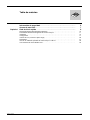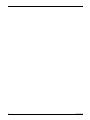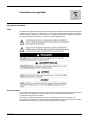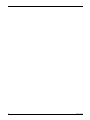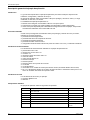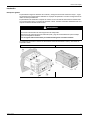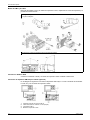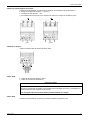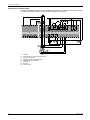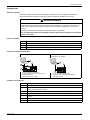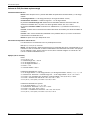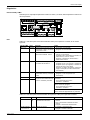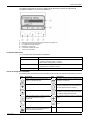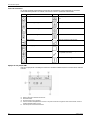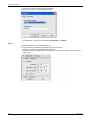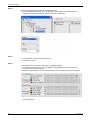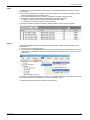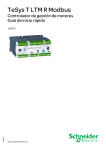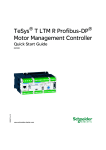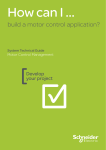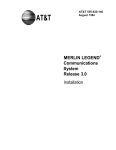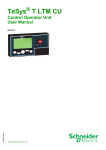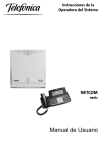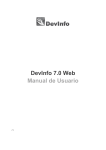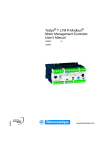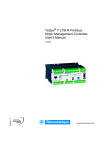Download TeSys T LTM R Modbus/TCP
Transcript
1639576 12/2010 TeSys T LTM R Modbus/TCP Controlador de gestión de motores Guía de inicio rápido 1639576 12/2010 www.schneider-electric.com La información que se ofrece en esta documentación contiene descripciones de carácter general y/o características técnicas sobre el rendimiento de los productos incluidos en ella. La presente documentación no tiene como objetivo sustituir ni debe emplearse para determinar la idoneidad o fiabilidad de dichos productos para aplicaciones de usuario específicas. Los usuarios o integradores tienen la responsabilidad de llevar a cabo un análisis de riesgos adecuado y exhaustivo, así como la evaluación y pruebas de los productos en relación con la aplicación o uso en cuestión de dichos productos. Ni Schneider Electric ni ninguna de sus filiales o asociados asumirán responsabilidad alguna por el uso inapropiado de la información contenida en este documento. Si tiene sugerencias para mejoras o modificaciones o ha hallado errores en esta publicación, le rogamos que nos lo notifique. No se podrá reproducir este documento de ninguna forma, ni en su totalidad ni en parte, ya sea por medios electrónicos o mecánicos, incluida la fotocopia, sin el permiso expreso y por escrito de Schneider Electric. Al instalar y utilizar este producto es necesario tener en cuenta todas las regulaciones sobre seguridad correspondientes, ya sean regionales, locales o estatales. Por razones de seguridad y para garantizar que se siguen los consejos de la documentación del sistema, las reparaciones sólo podrá realizarlas el fabricante. Cuando se utilicen dispositivos para aplicaciones con requisitos técnicos de seguridad, siga las instrucciones pertinentes. Si con nuestros productos de hardware no se utiliza el software de Schneider Electric u otro software aprobado, pueden producirse lesiones, daños o un funcionamiento incorrecto del equipo. Si no se tiene en cuenta esta información se pueden causar daños personales o en el equipo. © 2010 Schneider Electric. Reservados todos los derechos. 2 1639576 12/2010 Tabla de materias Información de seguridad . . . . . . . . . . . . . . . . . . . . . . . . . . . . . . . . . . . . . . Acerca de este libro . . . . . . . . . . . . . . . . . . . . . . . . . . . . . . . . . . . . . . . . . . . Capítulo 1 Guía de inicio rápido . . . . . . . . . . . . . . . . . . . . . . . . . . . . . . . . . . . . . . . . . . 5 7 9 Descripción general del ejemplo de aplicación . . . . . . . . . . . . . . . . . . . . . . . . . . . . . . . . . . . . . Presentación del sistema de gestión de motores TeSys T . . . . . . . . . . . . . . . . . . . . . . . . . . . . Instalación . . . . . . . . . . . . . . . . . . . . . . . . . . . . . . . . . . . . . . . . . . . . . . . . . . . . . . . . . . . . . . . . . Configuración . . . . . . . . . . . . . . . . . . . . . . . . . . . . . . . . . . . . . . . . . . . . . . . . . . . . . . . . . . . . . . Valores de FLC (Corriente a plena carga) . . . . . . . . . . . . . . . . . . . . . . . . . . . . . . . . . . . . . . . . Diagnóstico . . . . . . . . . . . . . . . . . . . . . . . . . . . . . . . . . . . . . . . . . . . . . . . . . . . . . . . . . . . . . . . . Uso con la unidad de operador de control TeSys T LTM CU . . . . . . . . . . . . . . . . . . . . . . . . . . Comunicación de red en Modbus/TCP . . . . . . . . . . . . . . . . . . . . . . . . . . . . . . . . . . . . . . . . . . . 10 11 13 17 20 21 22 25 1639576 12/2010 3 4 1639576 12/2010 Información de seguridad § Información importante AVISO Lea atentamente estas instrucciones y observe el equipo para familiarizarse con el dispositivo antes de instalarlo, utilizarlo o realizar su mantenimiento. Los mensajes especiales que se ofrecen a continuación pueden aparecer a lo largo de la documentación o en el equipo para advertir de peligros potenciales o para ofrecer información que aclara o simplifica los distintos procedimientos. TENGA EN CUENTA La instalación, manejo, puesta en servicio y mantenimiento de equipos eléctricos deberán ser realizados sólo por personal cualificado. Schneider Electric no se hace responsable de ninguna de las consecuencias del uso de este material. Una persona cualificada es aquella que cuenta con capacidad y conocimientos relativos a la construcción, el funcionamiento y la instalación de equipos eléctricos y que ha sido formada en materia de seguridad para reconocer y evitar los riesgos que conllevan tales equipos. 1639576 12/2010 5 6 1639576 12/2010 Acerca de este libro Presentación Objeto La Guía de inicio rápido utiliza un ejemplo de aplicación para describir los diversos pasos que hay que seguir para instalar, configurar y utilizar el Tesys®T de forma rápida. Este documento no debe sustituir a los documentos siguientes: Manual del usuario del controlador de gestión de motores TeSys T LTM R Modbus/TCP Manual de instrucciones de TeSys T LTM R Manual de instrucciones de TeSys T LTM E Documentos relacionados Título de la documentación Número de referencia Manual del usuario del controlador de gestión de motores TeSys T LTM R Modbus/TCP 1639505 Manual de instrucciones de TeSys T LTM R•• AAV7709901 Manual de instrucciones de TeSys T LTM E•• AAV7950501 Manual del usuario de la unidad de operador de control TeSys T LTM CU 1639581 Manual de instrucciones de TeSys T LTM CU 1639582 Puede descargar estas publicaciones técnicas y otra información técnica de nuestro sitio web www.schneider-electric.com. Comentarios del usuario Envíe sus comentarios a la dirección electrónica [email protected]. 1639576 12/2010 7 8 1639576 12/2010 Guía de inicio rápido 1639576 12/2010 Guía de inicio rápido 1 Contenido de este capítulo Este capítulo contiene los siguiente apartados: Apartado 1639576 12/2010 Página Descripción general del ejemplo de aplicación 10 Presentación del sistema de gestión de motores TeSys T 11 Instalación 13 Configuración 17 Valores de FLC (Corriente a plena carga) 20 Diagnóstico 21 Uso con la unidad de operador de control TeSys T LTM CU 22 Comunicación de red en Modbus/TCP 25 9 Guía de inicio rápido Descripción general del ejemplo de aplicación Introducción La guía de inicio rápido utiliza un ejemplo de aplicación para ilustrar cada paso del proceso de instalación, configuración y utilización de TeSys T. El ejemplo de aplicación utiliza el controlador LTM R para proteger y controlar un motor y su carga conducida, en este caso, una bomba. La finalidad de este ejemplo de aplicación es: Mostrar cómo configurar el controlador LTM R en unos pocos pasos. Proporcionar un ejemplo que puede modificar para desarrollar su propia configuración. Servir como punto de partida para el desarrollo de configuraciones más complejas, incorporando características adicionales como control HMI o de red. Funciones realizadas Cuando se haya configurado el controlador LTM R para proteger y controlar el motor y la bomba, realizará las funciones siguientes: protección de sobrecarga térmica protección del sensor de temperatura del motor protección de tensión/infratensión protección de fallos externos a tierra configuración inicial del sistema durante la puesta en marcha con un PC y el software PowerSuite Condiciones de funcionamiento Las condiciones de funcionamiento utilizadas en el ejemplo de aplicación son: potencia del motor: 4 kW tensión línea a línea: 400 V CA corriente: 9 A tensión de circuito de control: 230 V CA control de 3 hilos motor-clase de disparo 10 botón de arranque botón de parada botón de reinicio en la puerta de la carcasa luz de fallo luz de advertencia arrancador con un sentido de marcha para tensión máxima (arrancador directo sobre la línea) 24 V CC, alimentación eléctrica en el centro de control del motor o estación de control para su uso futuro con entradas del módulo de expansión LTM E Condiciones de la red Las condiciones de la red son, por ejemplo: protocolo: Modbus/TCP dirección: 1 Componentes utilizados El ejemplo de aplicación utiliza los siguientes componentes: 10 Elemento Descripción del componente Número de referencia 1 Controlador de gestión de motores LTM R Modbus/TCP 100-240 V CA LTMR27EFM (1,35...27 A FLC) 2 Módulo de expansión LTM E 24 V CC LTMEV40BD 3 Cable de conexión RJ45 de LTM R a LTM E LTMCC004 4 Juego de cables PowerSuite VW3A8106 5 Software PowerSuite en CD-ROM, versión ≥ 2.5 PowerSuite 6 CT de fallos externos a tierra TA30 7 Sensor de temperatura del motor externo PTC binario Suministrado por el usuario 1639576 12/2010 Guía de inicio rápido Presentación del sistema de gestión de motores TeSys T Descripción general del sistema El sistema de gestión de motores TeSys T ofrece funciones de protección, control y supervisión para motores de inducción de CA monofásicos y trifásicos. El sistema ofrece funciones de diagnóstico e históricos, así como advertencias y fallos configurables, lo que permite predecir de forma óptima el mantenimiento de los componentes, y proporciona datos para mejorar continuamente todo el sistema. Los 2 componentes principales de hardware del sistema son: el controlador LTM R el módulo de expansión LTM E Presentación del sistema En las tablas siguientes se describen los componentes principales del sistema de gestión de motores TeSys® T. Controlador LTM R Descripción funcional Número de referencia LTMR08EBD (24 V CC, 0,4...8 A FLC) detección de corriente 0,4...100 A entradas de corriente monofásica o trifásica 6 entradas lógicas TON 4 salidas de relé: 3 SPST, 1 DPST conexiones para un sensor de corriente de tierra conexión para un sensor de temperatura del motor conexión para red conexión para dispositivo HMI o módulo de expansión funciones de protección, medición y supervisión de la corriente funciones de control del motor indicador de corriente indicadores LED de fallo y advertencia indicadores de comunicación de red y alarma indicador LED de comunicación HMI función de comprobación y reinicio Módulo de expansión Descripción funcional LTM E detección de tensión 110...690 V CA entradas de tensión trifásica 4 entradas lógicas TON adicionales funciones adicionales de protección, medición y supervisión de tensión indicador LED de corriente indicadores LED de estado de entrada lógica LTMR27EBD (24 V CC, 1,35..27 A FLC) LTMR100EBD (24 V CC, 5...100 A FLC) LTMR08EFM (100...240 V CA, 0,4...8 A FLC) LTMR27EFM (100...240 V CA, 1,35..27 A FLC) LTMR100EFM (100...240 V CA, 5...100 A FLC) Número de referencia LTMEV40BD (entradas lógicas de 24 V CC) LTMEV40FM (entradas lógicas de 100...240 V CA) Otros componentes necesarios para un módulo de expansión opcional: cable de conexión del controlador LTM R al módulo de expansión LTM E Software PowerSuite Descripción funcional Número de referencia configuración del sistema a través de entradas de PowerSuite ≥ v 2,5 menús visualización de parámetros, advertencias y fallos detectados control del motor VW3A8106 (juego de cables PowerSuite) Otros componentes necesarios para el software PowerSuite: un PC una fuente de alimentación independiente cable de comunicación del LTM R/LTM E al PC 1639576 12/2010 11 Guía de inicio rápido Unidad de operador de control LTM CU Descripción funcional Número de referencia configuración del sistema a través de entradas LTM CU de menús visualización de parámetros, advertencias y fallos detectados control del motor VW3A1104R.0 (cable de comunicación de HMI) VW3A8106 (juego de cables PowerSuite) Otros componentes necesarios para un dispositivo LTM9KCU HMI opcional: Cable de comunicación del LTM R/LTM E a HMI Juego para LTM CU portátil Cable de comunicación del HMI al PC Descripción de LTM R y LTM E Los diagramas siguientes muestran las funciones del controlador LTM R y del módulo de expansión LTM E: Controlador LTM R Módulo de expansión LTM E 4 LV1 LV2 LV3 LTMEV40FM 1 2 Power I.7 I.8 I.9 I.10 I.7 C7 I.8 C8 I.9 C9 I.10 C10 3 5 1 1 2 Botón Test/Reset Puerto LTM E/HMI con conector RJ45 para la conexión del controlador LTM R a un HMI, un PC o un módulo de expansión LTM E 3 Puerto número 1 Ethernet con conector RJ45 para la conexión del controlador LTM R a una red Modbus/TCP 4 Puerto número 2 Ethernet con conector RJ45 para la conexión del controlador LTM R a una red Modbus/TCP 5 LED indicadores de estado del LTM R 6 Bornero enchufable: alimentación de control, entradas lógicas y comunes 7 Bornero enchufable: relé de salida unipolar/bipolar (DPST) 8 Bornero enchufable: relé de salida 9 Bornero enchufable: entrada de fallo a tierra y entrada de sensor de temperatura 10 Conmutadores rotatorios (decenas y unidades) para direccionamiento IP 11 Enlace del puerto Ethernet y LED de actividad 12 Dirección MAC 12 2 3 4 5 Puerto con conector RJ45 al dispositivo HMI o al PC Puerto con conector RJ45 al controlador LTM R LED indicadores de estado Bornero enchufable: entradas de tensión Bornero enchufable: entradas lógicas y común 1639576 12/2010 Guía de inicio rápido Instalación Descripción general El procedimiento siguiente describe cómo instalar y configurar físicamente el sistema TeSys T, según las condiciones de funcionamiento utilizadas en el ejemplo de aplicación. Para otras configuraciones se utiliza el mismo procedimiento. El procedimiento de instalación completo se muestra en los manuales de instrucciones suministrados con el controlador LTM R y el módulo de expansión LTM E. También se describe detalladamente en el capítulo Instalación del Manual del usuario. PELIGRO PELIGRO DE DESCARGA ELÉCTRICA, EXPLOSIÓN O ARCO ELÉCTRICO Desconecte la alimentación de este equipo antes de manipularlo. Utilice equipo de protección personal adecuado (PPE) y siga las recomendaciones para el trabajo seguro con dispositivos eléctricos. Si no se siguen estas instrucciones provocará lesiones graves o incluso la muerte. Los diagramas siguientes muestran las dimensiones físicas del controlador LTM R y del módulo de expansión LTM E: LTM R 1639576 12/2010 LTM E 13 Guía de inicio rápido Montar el LTM R y el LTM E Monte el controlador LTM R y el módulo de expansión LTM E, respetando las zonas de separación y la posición de funcionamiento. Los diagramas siguientes muestran cómo montar el LTM R y el LTM E en un carril DIN, una placa de fijación sólida o una placa Telequick: Este diagrama muestra las posiciones de funcionamiento posibles: 90° 90° 90° Conectar el LTM R al LTM E Conecte el controlador LTM R y el módulo de expansión LTM E mediante el cable RJ45. Conectar a un dispositivo HMI TeSys T LTM CU (opcional) En los diagramas siguientes se muestra el dispositivo HMI TeSys T LTM CU conectado al controlador LTM R, con y sin el módulo de expansión LTM E: 1 2 3 4 14 Unidad de operador de control LTM CU Cable RJ45 (VW3 A1 104R30, en este ejemplo) Controlador LTM R Módulo de expansión LTM E 1639576 12/2010 Guía de inicio rápido Cablear los transformadores de corriente Cablee los transformadores de corriente de acuerdo con las condiciones de funcionamiento: Rango de corriente del producto → 1,35...27 A Corriente nominal del motor → 9 A 1 paso mediante las ventanas de CT es suficiente en este caso, aunque son posibles 2 pasos: 3 L L 3 L 1 paso 2 pasos Cablear el CT de tierra Cablee el transformador de corriente de fallo a tierra: Cable LTM R Cablee la alimentación eléctrica y la E/S. Cablee los sensores de temperatura. ATENCIÓN RIESGO DE DESTRUCCIÓN DE LAS ENTRADAS Conecte las entradas del controlador LTM R mediante los 3 terminales comunes (C) conectados a la tensión de control A1 por medio de un filtro interno. Si no se siguen estas instrucciones pueden producirse daños en el equipo. Cable LTM E Cablee los transformadores de tensión y la E/S del módulo de expansión LTM E. 1639576 12/2010 15 Guía de inicio rápido Cableado del controlador LTM R El diagrama siguiente muestra el circuito de alimentación principal y el control local de 3 hilos (impulso) con control de red seleccionable, correspondiente al ejemplo de aplicación. 3 +/~ -/~ L ON 1 LV1 LV2 KM1 A1 A2 LV3 Reset Stop Start I.1 C I.2 I.3 C I.4 I.5 C I.6 97 98 95 96 O.4 LTME I7 C7 I8 C8 I9 O.1 O.2 O.3 13 14 23 24 33 34 C9 I10 C10 KM1 LTMR 4 Z1 Z2 T1 T2 5 2 3 1 2 3 4 5 L O N 16 Contactor Transformador de corriente de fallo a tierra Termistor PTC binario Indicación de advertencia detectada Indicación de fallo detectado Control local Apagado Control de red 1639576 12/2010 Guía de inicio rápido Configuración Descripción general Después de realizar las conexiones de cableado, el siguiente paso es configurar los parámetros utilizando el software PowerSuite (consulte el capítulo PowerSuite del Manual del usuario). ADVERTENCIA FUNCIONAMIENTO INADECUADO DEL EQUIPO La aplicación de este producto requiere experiencia en el diseño y la programación de sistemas de control. Sólo las personas que tengan experiencia están autorizadas a programar y aplicar este producto. Siga todas las normativas y estándares de seguridad locales y nacionales. Si no se siguen estas instrucciones pueden producirse lesiones personales graves o mortales o daños en el equipo. Instalar el software Paso Descripción 1 Coloque el disco de instalación en la unidad de CD/DVD del PC. 2 Vaya hasta el archivo setup.exe y haga clic en él. Se inicia el asistente de configuración. 3 Siga las instrucciones del asistente de configuración. Conéctese al software PowerSuite™. En el ejemplo de aplicación: Si no utiliza un módulo de expansión, el HMI se conecta directamente al controlador: 1 1 3 NO NO A1 A2 I.1 C I.2 I.3 C PC con el software PowerSuite Juego de cables PowerSuite VW3 A8 106 Controlador LTM R Módulo de expansión LTM E 2 1 2 3 NO NO NO 13 14 23 24 33 34 NO ETHERNET NC STS Z1 Z2 T1 T2 Tens 1 2 3 4 Alarm Power Test / Reset 97 98 95 96 I.4 I.5 C I.6 LTMR08EBD HMI Comm HMI NO 13 14 23 24 33 34 Ones LK/ACT I.7 C7 I.8 C8 I.9 C9 I.10 C10 Alarm Comm Tens I.9 I.10 NC Fallback Power I.7 I.8 NO ETHERNET LTMR08EBD LTMR HMI 4 97 98 95 96 LK/ACT LTMEV40FM 3 I.4 I.5 C I.6 STS A1 A2 I.1 C I.2 I.3 C Power LV3 LV2 Fallback LV1 2T05334 2 Ones Test / Reset Z1 Z2 T1 T2 PC con el software PowerSuite Juego de cables PowerSuite VW3 A8 106 Controlador LTM R Configurar los parámetros Paso 1639576 12/2010 Descripción 1 Inicie el software PowerSuite. 2 En la pantalla Load Configuration, seleccione y abra un archivo de configuración que contenga los ajustes predeterminados de fábrica. 3 Abra la rama Device Information del árbol de control y configure los parámetros de funcionamiento. 4 Abra la rama Settings del árbol de control. 5 Localice y establezca los ajustes de los parámetros de funcionamiento en la subrama Motor and Control. 6 Repita el paso 5 para el resto de los ajustes de elementos de las subramas. 7 Guarde una copia de los ajustes de configuración realizados en un nuevo archivo de configuración. 17 Guía de inicio rápido Ajustes de los parámetros para el ejemplo de aplicación: Rama Device Information Subrama Parámetro Ajuste Device information — Rango de corriente 1,35 - 27 A Red Modbus/TCP Tensión de control 100-240 V CA Rama Settings Subrama Parámetro Ajuste Motor and Control Settings Motor operating mode Tensión nominal 400 V Potencia nominal 4 kW Modo de funcionamiento Independiente a 3 hilos Contactor-calibre 9A Motor temperature sensor Fase Trifásico Tipo de sensor PTC binario Activación de fallo Activado Nivel de fallo Según el motor Nivel de advertencia Según el motor Load CT Thermal Settings Current Settings CT de cargarelación Interno Pasos CT de carga 1 (1) Ground CT CT de tierra-relación 1000:1 Control mode Control local Thermal overload Ground Current Mode Disparo de terminal Tipo de disparo Térmica inversa Clase de disparo 10 FLC1 (1) 50% (1) (equivalente a 9 A) Activación de fallo Activado Activación de advertencia Activado Activación de fallo Activado Nivel de fallo 1A Tiempo 0,5 s sobrepasado de fallo Activación de advertencia Activado Nivel de advertencia 200 mA Voltage Settings Undervoltage Activación de fallo Activado Nivel de fallo 85 % Tiempo 3s sobrepasado de fallo Activación de advertencia Activado Nivel de advertencia 90 % (1) Consulte Valores de FLC (Corriente a plena carga), página 20. 18 1639576 12/2010 Guía de inicio rápido Transferir el archivo de configuración Paso Descripción 1 Abra el archivo de configuración que desea transferir. Asegúrese de que el archivo se encuentra en la ventana Principal. 2 Conecte el PC al controlador LTM R. Compruebe la barra de tareas para ver si el PC está conectado al controlador LTM R. 3 Transfiera el archivo de configuración: Seleccione PC to Device, en el submenú Link → File Transfer o en la barra de iconos. En el cuadro de diálogo Upload Configuration, haga clic en Continue. Aparece brevemente una barra de progreso. Para confirmar que la transferencia se ha realizado correctamente, compruebe los resultados de la ventana Output, que se abre automáticamente en la parte inferior de la ventana principal. Resultado: el producto está listo para usarse. 1639576 12/2010 19 Guía de inicio rápido Valores de FLC (Corriente a plena carga) Información básica de FLC NOTA: Antes de ajustar el FLC, primero debe definir los parámetros contactor-calibre y CT de cargarelación. CT de carga-relación = CT de carga-primario/(CT de carga-secundario * Pasos) Corriente-máx. del sensor = Corriente-rango máx. * CT de carga-relación El parámetro corriente-rango máx. lo determina el controlador-referencia comercial LTM R. Se almacena en unidades de 0,1 A y tiene uno de los siguientes valores: 8,0, 27,0 o 100 A. El parámetro contactor-calibre se almacena en unidades de 0,1 A y lo define el usuario entre 1 y 1000 A. FLCmáx se define como el menor de los máximos del sensor de corriente y los valores de calibre de contactor. FLCmín = Máx. sensor corriente/20 (redondeado a una precisión de 0,01 A). FLCmín se almacena internamente en unidades de 0,01 A. NOTA: No ajuste el FLC por debajo del FLCmín. Conversión de amperios a valores de FLC Los valores de FLC se almacenan como un porcentaje de FLCmax. FLC (en %) = FLC (en A) / FLCmax. NOTA: Los valores de FLC deben expresarse como un porcentaje de FLCmax (resolución del 1%). Si introduce un valor no autorizado, el LTM R lo redondeará al valor autorizado más cercano. Por ejemplo, en una unidad de 0,4-8 A, el paso entre FLC es de 0,08 A. Si intenta configurar un valor de FLC de 0,43 A, el LTM R lo redondeará a 0,4 A. Ejemplo (sin CT externos) Datos: FLC (en A) = 9 A Corriente-rango máx. = 27,0 A CT de carga-primario = 1 CT de carga-secundario = 1 Pasos = 1 o 2 Contactor-calibre = 18,0 A Parámetros calculados con 1 paso: CT de carga-relación = CT de carga-primario / (CT de carga-secundario * Pasos) = 1 / (1 * 1) = 1,0 Corriente-máx. del sensor = Corriente-rango máx. * CT de carga-relación = 27,0 * 1,0 = 27,0 A FLCmax = mín (Corriente-máx. del sensor, Contactor-calibre) = mín (27,0, 18,0) = 18,0 A FLCmin = Corriente-máx. del sensor / 20 = 27,0 / 20 = 1,35 A FLC (en %) = FLC (en A) / FLCmáx = 9,0 / 18,0 = 50% Parámetros calculados con 2 pasos: CT de carga-relación = 1 / (1 * 2) = 0,5 Corriente-máx. del sensor = 27,0 * 0,5 = 13,5 A FLCmax = mín (13,5, 18,0) = 13,5 A FLCmin = Corriente-máx. del sensor / 20 = 13,5 / 20 = 0,67 A FLC (en %) = FLC (en A) / FLCmax = 9,0 / 13,5 = 66 % 20 1639576 12/2010 Guía de inicio rápido Diagnóstico LED de LTM R y LTM E A1 A2 I.1 C I.2 I.3 LTMEV40FM 97 98 95 96 NC NO I.6 ETHERNET 9 12 2 I.9 I.10 10 11 1 0 15 13 14 8 9 BootP 5 4 Stored 3 Tens NO NO NO 13 14 23 24 33 34 I.7 C7 I.8 C8 I.9 C9 I.10 C10 7 STS Alarm 6 LK/ACT 8 Fallback HMI Comm 7 3 I.8 I.5 C I.4 / LTMR HMI LTME 6 5 4 Power I.7 C LTMR08EBD Power LV3 LV2 24VDC LV1 2T05334 Debido a que en el ejemplo de aplicación se utiliza el LTM R y el LTM E, debe comprobar los LED en los dos componentes: 2 1 Clear IP 0 Disabled Ones Test / Reset Z1 Z2 T1 T2 LED Utilice los 7 LED de la parte frontal del controlador LTM R para supervisar su estado, de la manera siguiente: LED de LTM R Color Describe Indica HMI Comm Amarillo Actividad de comunicación entre el controlador LTM R y el módulo de expansión LTM E Encendido = comunicación Apagado = sin comunicación Power Verde Condición de alimentación o fallo interno del controlador LTM R Verde = alimentación conectada, sin fallos internos y motor parado Parpadeo verde = alimentación conectada, sin fallos internos y motor en marcha Apagado = alimentación desconectada, o existen fallos internos Alarm Rojo Advertencia o fallo de protección, o condición de fallo interno Rojo = fallo interno o de protección Parpadeo rojo (2 x por segundo) = advertencia Parpadeo rojo (5 x por segundo) = condición de rechazo de carga o ciclo rápido Apagado = sin fallos, advertencias, rechazo de carga o ciclo rápido (cuando la alimentación está activada) Fallback Rojo STS Verde LK/ACT Verde Conexión de comunicación entre el controlador LTM R y el módulo de red Rojo = en recuperación Apagado = no en recuperación (sin Estos LED indican de forma conjunta la comunicación de red: conexión, velocidad y actividad Si los LED STS y LK/ACT de color verde están encendidos: Se ha establecido la conexión Velocidad = 100 Mbits/s alimentación) Si el LED STS verde está encendido y el LED LK/ACT verde está apagado: Se ha establecido la conexión Velocidad = 10 Mbits/s Si el LED STS verde está encendido y el LED LK/ACT verde está parpadeando: hay actividad Utilice los 5 LED de la parte frontal del módulo de expansión LTM E para supervisar su estado: LED de LTM E Color Describe Indica Power Verde o rojo Alimentación del módulo o condición de fallo interno Verde = alimentación conectada sin fallos internos Rojo = alimentación conectada con fallos internos Apagado = alimentación desconectada Entradas digitales I.7, I.8, I.9 e I.10 1639576 12/2010 Amarillo Estado de entrada Encendido = entrada activada Apagado = entrada no activada 21 Guía de inicio rápido Uso con la unidad de operador de control TeSys T LTM CU Funciones disponibles Una vez conectada al LTM R, la LTM CU se puede usar para: Configurar parámetros del controlador LTM R. Mostrar información sobre la configuración y el funcionamiento del controlador LTM R. Supervisar fallos y advertencias generados por el controlador. Controlar el motor de forma local mediante la interfaz de control local. Cara frontal de LTM CU La cara frontal de LTM CU se muestra a continuación: 1 2 3 4 Presentación en pantalla LCD Botones de navegación contextuales Puerto RJ45 de la cara frontal para conexión a PC (tapado) Interfaz de control local, que incluye 5 teclas de control y 4 LED Botones de navegación Los botones de navegación de la LTM CU son contextuales, es decir, que su función depende de los iconos asociados que aparecen en la pantalla LCD. Estos iconos varían según la visualización y, por tanto, las funciones de los botones de navegación se modifican en consonancia. Los botones de navegación se pueden utilizar para: 22 Navegar por menús y submenús. Desplazarse por una lista de valores. Seleccionar un valor en una lista de valores. Salir de una lista de valores sin realizar una selección. Volver al menú principal (primer nivel). Cambiar entre el modo de presentación manual ý automático en la pantalla Quick View. 1639576 12/2010 Guía de inicio rápido En el diagrama siguiente se muestra un ejemplo de las diferentes funciones de cada botón de navegación asociado a un icono de la pantalla LCD. 1 2 3 4 5 6 7 Área de información de la pantalla LCD. Área de los iconos de navegación contextuales de la pantalla LCD. Ir al siguiente menú de nivel superior. Ir al siguiente elemento del menú. Seleccionar un elemento. Ir al anterior elemento del menú. Volver al menú principal. La pantalla LCD muestra La LTM CU presenta tres pantallas LCD distintas: Presentación en pantalla LCD Función Mostrar y editar los ajustes necesarios para configurar el LTM R (ajustes de Menú medición, protección, control y servicios) Mostrar datos de diagnóstico y de historial Quick View Mostrar mediciones en tiempo real de parámetros preseleccionados mediante desplazamiento automático o manual Fallos y advertencias detectados Mostrar el fallo o advertencia más reciente Iconos de navegación contextuales En la tabla siguiente se describen los iconos utilizados con los botones de navegación contextuales de la LTM CU: Icono Descripción Icono Descripción Permite el acceso al menú principal desde un submenú o desde Quick View Permite el acceso a Quick View desde el menú principal o un submenú Desplazarse hacia abajo Permite el acceso al modo de desplazamiento manual, cuando Quick View se encuentra en modo de desplazamiento automático Desplazarse hacia arriba Permite el acceso al modo de desplazamiento automático, cuando Quick View se encuentra en modo de desplazamiento manual Valida un ajuste o un valor y permite el acceso a un submenú cuando hay un menú seleccionado Se usa para aumentar un valor en el modo de menú Ir al siguiente menú de nivel superior Se usa para disminuir un valor en el modo de menú Si un elemento de menú está protegido con contraseña, este icono permite acceder a la pantalla de introducir contraseña 1639576 12/2010 23 Guía de inicio rápido Iconos de información En la tabla siguiente se describen los iconos que se proporcionan como información en el área de información de la pantalla LCD. Indican, entre otros, el menú o parámetro seleccionado: Icono Descripción Icono Descripción Menú Ppal Indica que la pantalla actual está en Quick View Menú Metering setting Indica que se ha detectado una advertencia Menú Protection setting Indica que se ha detectado un error Menú Control setting Información Menú Services Casilla de verificación seleccionada Menú Language selection Casilla de verificación no seleccionada Botón de selección marcado Se ha seleccionado el elemento (para incluirlo en la pantalla Quick View) Botón de selección sin marcar LTM R en modo de configuración Ejemplo de una pantalla HMI Éste es un ejemplo de LCD HMI que muestra una corriente media de 0,39 A en el control local, modo de marcha: 1 2 3 4 5 6 24 Icono de pantalla Quick View Nombre del ajuste mostrado actualmente Estado del motor Acceso directo al menú principal Icono de modo de desplazamiento manual; si se pulsa el botón de navegación contextual asociado, cambia a modo de desplazamiento manual. Valor del ajuste mostrado actualmente 1639576 12/2010 Guía de inicio rápido Comunicación de red en Modbus/TCP Cablear el puerto de comunicación Este procedimiento se muestra en los manuales de instrucciones suministrados con el LTM R y el LTM E, y se describe en el capítulo Instalación del Manual del usuario: 0 1 PSY P57 ETY 2600M 3634M PORT 2 3 M R P C 0 Loo 1 C P P 1 1 2 2 I.2 I.3 I.4 I.5 C 8 9 7 10 6 BootP 11 5 12 4 Stored 13 3 Clear IP 2 14 1 0 Disabled 1 0 15 Test Tens NO NO NO 13 14 23 24 33 34 I.6 97 98 95 96 NC NO ETHERNET STS Alarm Power 7 8 9 Fallback HMI Comm 6 5 4 3 2 1 2 3 4 C LTMR08EBD Ones LK/ACT A1 A2 I.1 C 3 4 / Reset Z1 Z2 T1 T2 PLC Premium con un acoplador Ethernet Cable de conexión de par trenzado apantallado cruzado o recto (490NT•000•••) Conmutador ConneXium Controlador TeSys T LTM R Modbus/TCP Parámetros utilizados en el ejemplo de aplicación Se utilizan los siguientes parámetros en el ejemplo de aplicación: Controlador LTM R Modbus/TCP Dirección IP Servida mediante DHCP Nombre de dispositivo TeSysT001 Comportamiento ante una pérdida de comunicación Fallo y parada del motor tras 5 segundos Modo de configuración A través de la red Sustitución de dispositivo defectuoso Activado Con copia de seguridad automática activada cada 2 minutos PLC con acoplador Ethernet Dirección IP maestra 1639576 12/2010 192.168.2.3 Máscara de subred 255.255.255.0 Dirección de pasarela 192.168.2.200 Servidor de dirección Utilice DHCP para asociar: Nombre de dispositivo TeSysT001 Dirección IP 192.168.2.100 Exploración de E/S Entradas: registros 2502 a 2505 (= 455 a 458) Salidas: registro 2507 (= 704) 25 Guía de inicio rápido Configurar la comunicación del LTM R Configure la comunicación del LTM R con los conmutadores rotatorios y el software PowerSuite paso a paso: Paso Descripción Herramienta 1 Configure el nombre del dispositivo Con los conmutadores rotatorios 2 Configure los parámetros de pérdida de comunicación Con PowerSuite 3 Seleccione el modo de configuración y configure la función FDR 4 Descargue la configuración del PC al controlador LTM R 5 Apague y encienda el controlador LTM R para que se apliquen los nuevos parámetros de comunicación Configuración del nombre de dispositivo Para configurar el nombre de dispositivo del TeSysT001, ajuste los conmutadores rotatorios de la parte frontal del LTM R de la siguiente manera: Configuración de pérdida de comunicación En PowerSuite, configure la pérdida de comunicación de la siguiente manera: Seleccione el modo de configuración y configure la función FDR Utilizando PowerSuite, seleccione el modo de configuración y la función de sustitución de dispositivo defectuoso (FDR) como se indica a continuación: 26 1639576 12/2010 Guía de inicio rápido Descargar la configuración del PC al controlador LTM R Transfiera el archivo de configuración del PC al controlador LTM R de la siguiente manera: Apague y encienda el controlador LTM R para que se apliquen los nuevos parámetros. Configurar la comunicación del PLC Configure la comunicación entre un PLC y el controlador LTM R: Paso Descripción 1 Declare la red Ethernet en el PLC. 2 Configure la dirección IP del acoplador Ethernet. 3 Configure la función del servidor de dirección del acoplador Ethernet. 4 Configure la función de exploración de E/S. 5 Valide toda la configuración. 6 Asocie la configuración de Ethernet con el módulo Ethernet. 7 Compile, guarde y transfiera el proyecto al PLC. 8 Pruebe la comunicación mediante la pantalla de depuración. 9 A través de una tabla de animación, compruebe que el controlador de gestión de motores funciona correctamente. 10 Utilizando PowerSuite, transfiera el archivo de parámetros del controlador LTM R al servidor de archivos de parámetros PLC. En el ejemplo siguiente se describe cómo configurar la comunicación entre un PLC Premium que ejecuta el software Unity y un controlador LTM R: Paso 1 Declare la red Ethernet en el PLC. 1639576 12/2010 En la ventana Project Browser, haga clic con el botón derecho en el submenú Communication → Network y seleccione New Network. Aparece la siguiente ventana: 27 Guía de inicio rápido Seleccione Ethernet en la lista de redes disponibles. Ethernet_1 es el nombre de red predeterminado: Haga clic en OK para validar su elección. La red Ethernet_1 aparece en el submenú Communication → Network. Paso 2 Configure la dirección IP del acoplador Ethernet_1. En la ventana Project Browser, haga doble clic en la red Ethernet_1. Aparecerá la ventana de configuración del acoplador. Seleccione la ficha IP Configuration e introduzca la dirección IP del acoplador como se muestra a continuación: 28 1639576 12/2010 Guía de inicio rápido Paso 3 Configure la función del servidor de dirección del acoplador Ethernet. Valide la función del servidor de dirección en el área Module Utilities en la parte superior de la ventana de configuración: Seleccione la ficha Address Server y configure la tabla del servidor de dirección, como se muestra a continuación: Paso 4 Configure la función IO Scanning. Valide la función IO Scanning en el área Module Utilities en la parte superior de la ventana de configuración: Seleccione la ficha IO Scanning y configure la función IO Scanning como se muestra a continuación: Valide la configuración global de Ethernet a través del menú Edit. Cuando aparezca el cuadro Modification Authorization, haga clic en Yes para confirmar la edición. Paso 5 1639576 12/2010 29 Guía de inicio rápido Paso 6 Asocie la configuración de Ethernet con el módulo Ethernet. En la ventana Project Browser, menú Configuration, haga doble clic en la referencia que se corresponde con el puerto Ethernet. Aparece la pantalla Configuration: Asocie la configuración de Ethernet_1 al acoplador mediante la lista desplazable Net Link: Compile, guarde y transfiera el proyecto al PLC. Conecte el PC al PLC. Paso 7 Paso 8 Compruebe que la comunicación funciona en la pantalla de ajustes: En la ventana Project Browser, menú Configuration, haga doble clic en la referencia que se corresponde con el puerto Ethernet. Seleccione la ficha Debug. Se abre la ventana Debug, que se compone de las áreas siguientes: Compruebe que aparece un cuadrado de color verde en el área IO Scanning y que corresponde al número de equipo 1. 30 1639576 12/2010 Guía de inicio rápido Paso 9 A través de una tabla de animación, compruebe que el controlador de gestión de motores funciona correctamente. En la ventana Project Browser, haga clic con el botón derecho en el submenú Animation Tables y seleccione el elemento New Animation Table. En la ventana Properties que se ha abierto, seleccione un nombre y haga clic en OK. Seleccione una a una las palabras correspondientes a la tabla IO Scanning: %MW0 a %MW3 para las variables de entrada (estado del LTM R), %MW10 para la variable de salida (control del LTM R). La tabla de animación le permite comprobar el estado global del LTM R y controlar el motor: Paso 10 Utilizando PowerSuite, transfiera la configuración del controlador LTM R al servidor de archivos de parámetros PLC: Conecte el PC al controlador LTM R. En el menú Link → File Transfer, seleccione LTMR to parameter server para transferir el archivo de configuración del controlador LTM R al servidor de archivos de parámetros PLC, como se muestra a continuación: En caso de una sustitución de dispositivo defectuoso, el archivo se descargará automáticamente desde el servidor de archivos de parámetros PLC al nuevo controlador LTM R. Consulte el Manual del usuario para obtener más información. 1639576 12/2010 31 Guía de inicio rápido Registros para simplificar el funcionamiento La información básica de configuración con registros de configuración, control y supervisión se aplica a todas las aplicaciones: 32 1639576 12/2010